Salesforce Microsoft Graph 连接器
Salesforce Microsoft Graph 连接器允许组织为 Salesforce 实例中的联系人、商机、潜在顾客、案例和帐户对象编制索引。 从 Salesforce 配置连接器和索引内容后,最终用户可以从任何Microsoft搜索客户端搜索这些项目。
注意
阅读 Microsoft 365 管理中心中的设置 Microsoft Graph 连接器 一文,了解一般Microsoft Graph 连接器设置说明。
本文适用于配置、运行和监视 Salesforce 连接器的任何人。 它补充了常规设置过程,并显示仅适用于 Salesforce 连接器的说明。 本文还包括有关 限制的信息。
重要
Salesforce 连接器目前支持 Summer '19 或更高版本。
开始之前
若要连接到 Salesforce 实例,需要使用 Salesforce 实例 URL、客户端 ID 和客户端密码进行 OAuth 身份验证。 以下步骤说明你或你的 Salesforce 管理员如何从 Salesforce 帐户获取此信息:
登录到 Salesforce 实例并转到安装程序
导航到“应用 -> 应用管理器”。
选择“ 新建连接的应用”。
按如下所示完成 API 部分:
选中 “启用 Oauth 设置”复选框。
将回调 URL 指定为:对于 M365 企业版:
https://gcs.office.com/v1.0/admin/oauth/callback,对于 M365 政府版:https://gcsgcc.office.com/v1.0/admin/oauth/callback选择这些必需的 OAuth 范围。
访问和管理数据 (api)
随时代表你执行请求, (refresh_token,offline_access)
选中“ Web 服务器流需要机密”复选框。
保存应用。

复制使用者密钥和使用者机密。 在 Microsoft 365 管理门户中配置 Graph 连接器的连接设置时,此信息将用作客户端 ID 和客户端密码。
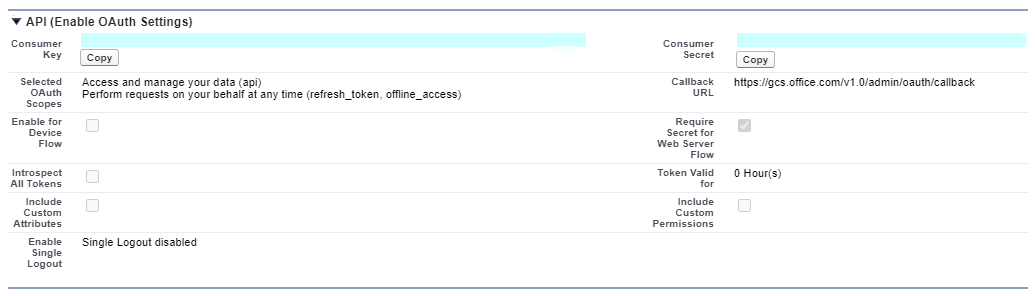
在关闭 Salesforce 实例之前,请按照以下步骤确保刷新令牌不会过期:
- 转到“应用 -> 应用管理器”
- 找到你创建的应用,然后选择右侧的下拉列表。 选择 “管理”
- 选择 编辑策略
- 对于刷新令牌策略,请选择“刷新令牌在吊销之前有效”
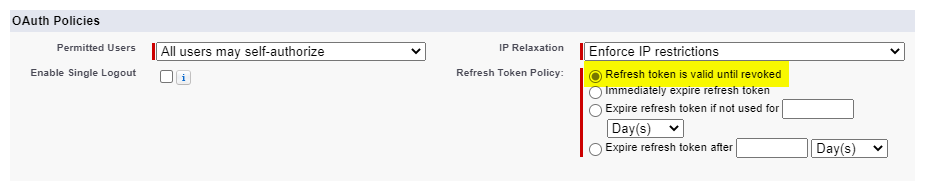
现在可以使用 Microsoft 365 管理中心 完成 Graph 连接器的其余设置过程。
步骤 1:在 Microsoft 365 管理中心中添加连接器
按照常规 设置说明进行操作。
步骤 2:命名连接
按照常规 设置说明进行操作。
步骤 3:配置连接设置
对于实例 URL,请使用 https://[domain].my.salesforce.com 其中域将是组织的 Salesforce 域。
输入从 Salesforce 实例获取的客户端 ID 和客户端密码,然后选择“登录”。
首次尝试使用这些设置登录时,会出现一个弹出窗口,要求使用管理员用户名和密码登录 Salesforce。 下面的屏幕截图显示了弹出窗口。 输入凭据并选择“登录”。
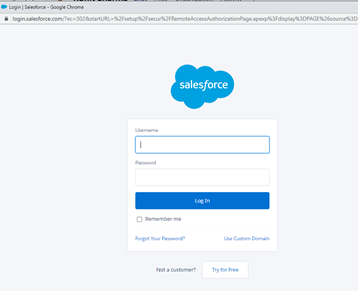
注意
如果未显示弹出窗口,则可能在浏览器中被阻止,因此必须允许弹出窗口和重定向。
通过搜索显示“连接成功”的绿色横幅来检查连接是否成功,如下面的屏幕截图所示。
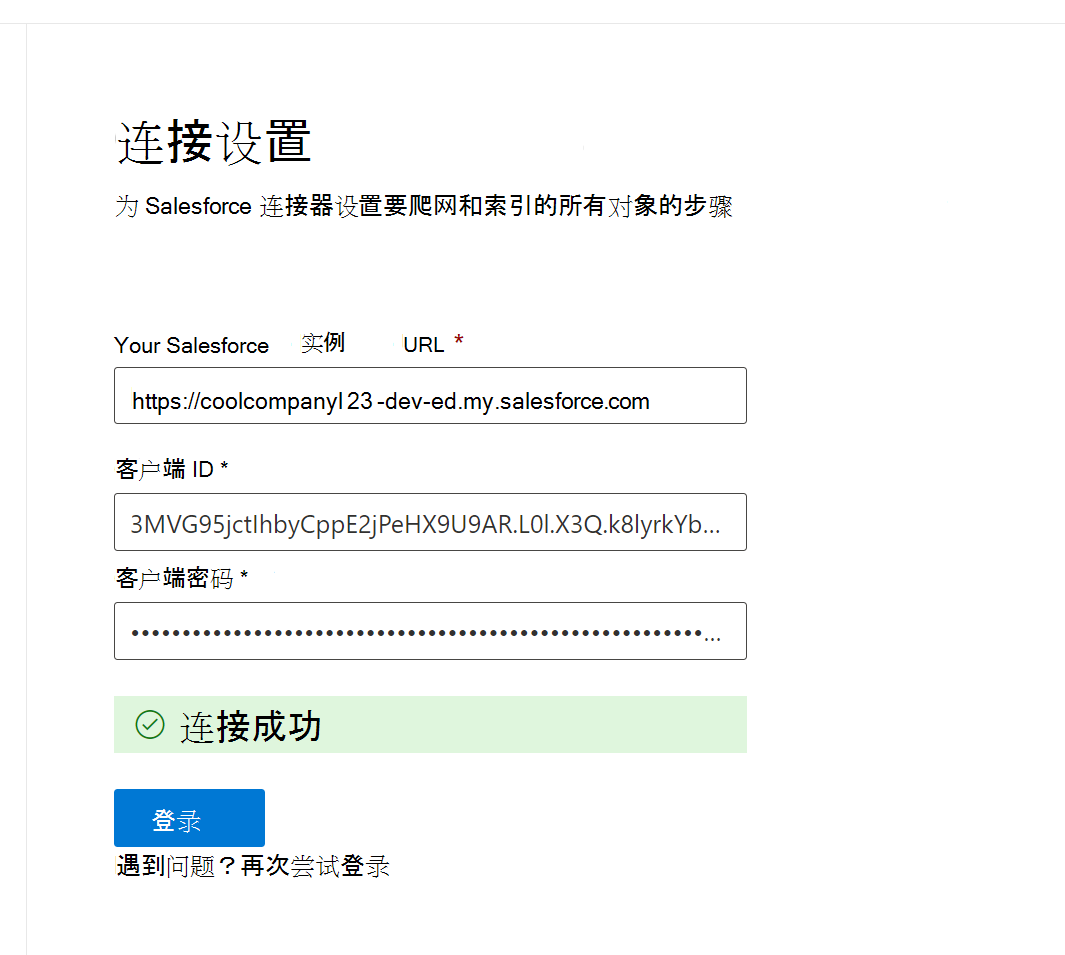
步骤 4:选择属性
选择希望连接器进行爬网的 Salesforce 对象,并将其包含在搜索结果中。 如果选择了“联系人”,系统也会自动选择“帐户”。
在此处选择的属性列表可能会影响在 Copilot for Microsoft 365 中筛选、搜索和查看结果的方式。
| Source 属性 | Label | 说明 |
|---|---|---|
| 作者 | authors |
参与/协作处理数据源中项的人员的名称。 |
| CreatedBy | createdBy |
数据源中项创建者的姓名。 |
| CreatedDate | createdDateTime |
在数据源中创建项的日期和时间。 |
| URL | url |
数据源中项的目标 URL。 |
| LastModifiedBy | lastModifiedBy |
数据源中项的最近编辑者的姓名。 |
| LastModifiedDateTime | lastModifiedDateTime |
上次在数据源中修改项的日期和时间。 |
| 名称 | title |
要在搜索和其他体验中显示的项的标题。 |
注意
如果字段具有字段级别安全性 (FLS) 为配置文件设置,则连接器不会为该 Salesforce 组织中的任何配置文件引入该字段。因此,用户将无法搜索这些字段的值,也无法在结果中显示。
步骤 5:管理搜索权限
你需要选择哪些用户将看到来自此数据源的搜索结果。 如果仅允许某些Microsoft Entra ID 或非 Azure AD 用户查看搜索结果,请确保映射标识。
步骤 5.a:选择权限
可以选择从 Salesforce 实例) 引入访问控制列表 (ACL,或者允许组织中的每个人查看来自此数据源的搜索结果。 ACL 可以包括Microsoft Entra 标识 (从 Microsoft Entra ID 联合到 Salesforce) 的用户、非 Azure AD 标识 (在 Microsoft Entra ID) 中具有相应标识的本机 Salesforce 用户,或同时包含这两者。
注意
如果使用 Ping ID 或 secureAuth 等第三方标识提供者,则应选择“非 AAD”作为标识类型。
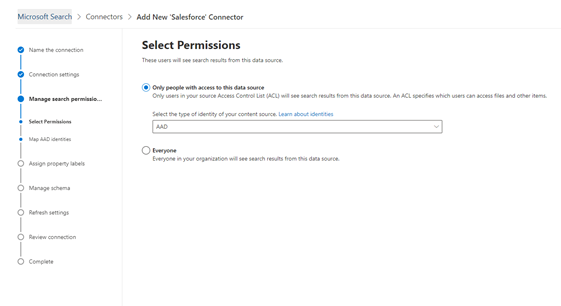
如果选择从 Salesforce 实例引入 ACL,并为标识类型选择了“非 AAD”,请参阅 映射非 Azure AD 标识 以获取有关映射标识的说明。
步骤 5.b:映射Microsoft Entra 标识
如果选择从 Salesforce 实例引入 ACL,并为标识类型选择了“AAD”,请参阅 映射Microsoft Entra 标识 以获取有关映射标识的说明。 若要了解如何设置 Microsoft Entra SSO for Salesforce,请参阅 本教程。
应用用户映射以将 Salesforce 标识同步到Microsoft Entra 标识
在此视频中,可以看到向 Salesforce 实例进行身份验证、将非Microsoft Entra 标识同步到 Microsoft Entra 标识以及将适当的安全修整应用于 Salesforce 项的过程。
步骤 6:分配属性标签
可以通过从选项菜单中选择源属性来为每个标签分配源属性。 虽然此步骤不是必需的,但具有一些属性标签将改进搜索相关性,并确保为最终用户提供更好的搜索结果。 默认情况下,某些标签(如“标题”、“URL”、“CreatedBy”和“LastModifiedBy”)已分配有源属性。
步骤 7:管理架构
可以选择应为哪些源属性编制索引,使其显示在搜索结果中。 默认情况下,连接向导根据一组源属性选择搜索架构。 可以通过在搜索架构页中选中每个属性和属性的复选框来修改它。 搜索架构属性包括“搜索”、“查询”、“检索”和“优化”。 通过精简,可以定义以后可在搜索体验中用作自定义精简条件或筛选器的属性。
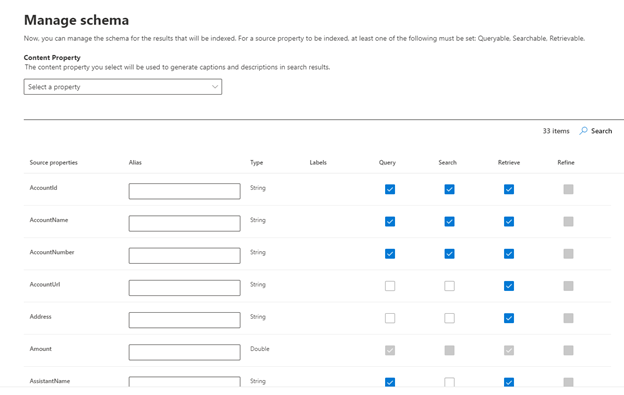
步骤 8:设置刷新计划
Salesforce 连接器目前仅支持完全爬网的刷新计划。
重要
完全爬网可查找已删除的对象和以前同步到Microsoft搜索索引的用户。
建议的完全爬网计划为一周。
步骤 9:查看连接
按照常规 设置说明进行操作。
提示
默认结果类型
- 发布连接器后,Salesforce 连接器会自动注册 结果类型 。 结果类型使用基于步骤 3 中选择的字段动态生成 的结果布局 。
- 可以通过导航到 Microsoft 365 管理中心中的“结果类型”来管理结果类型。 默认结果类型将命名为“
ConnectionIdDefault”。 例如,如果连接 ID 为Salesforce,则结果布局将命名为“SalesforceDefault” - 此外,还可以根据需要选择创建自己的结果类型。
限制
- Salesforce Microsoft Graph 连接器当前不支持基于 Apex、基于区域使用 Salesforce 中的个人组进行共享和共享。
- 连接器使用的 Salesforce API 中存在一个已知 bug,目前不遵循潜在顾客的专用组织范围默认值。
- 如果字段具有字段级别安全性 (FLS) 为配置文件设置,则连接器不会为该 Salesforce 组织中的任何配置文件引入该字段。因此,用户将无法搜索这些字段的值,也无法在结果中显示。
- 在“管理架构”屏幕中,这些常见标准属性名称列出一次,选项为“查询”、“搜索”、“检索”和“优化”,并应用于全部或全部。
- 名称
- URL
- 说明
- Fax
- Phone
- MobilePhone
- 电子邮件
- 类型
- 标题
- AccountId
- AccountName
- AccountUrl
- AccountOwner
- AccountOwnerUrl
- 所有者
- OwnerUrl
- CreatedBy
- CreatedByUrl
- LastModifiedBy
- LastModifiedByUrl
- LastModifiedDate
- ObjectName